SamsungのスマートフォンでGalaxy AIをオフにする方法

Samsung の携帯電話で Galaxy AI を使用する必要がなくなった場合は、非常に簡単な操作でオフにすることができます。 Samsung の携帯電話で Galaxy AI をオフにする手順は次のとおりです。
デフォルトでは、コンピュータにCoc Cocをインストールした後、このブラウザはベトナム語を表示します。これはベトナム人や外国語が苦手な人にとっては便利ですが、外国人やCoc Cocでベトナム語を使いたくない人にとっては自分でできます。 Coc Cocの言語は簡単な方法で変更します。
Coc Cocの「父親」はベトナム語であり、開発チームの目標はこのブラウザを最上位にすることなので、Coc Cocがデフォルト言語としてベトナム語を使用するという事実は理解するのが難しくありません。この国で。
ステップ1:コックマスのCOCメインインターフェイスから、あなたはをクリックコックマスのCOCアイコン(インタフェースの左上)の下に示すように、画面の隅にとまで選択設定。

ステップ2:ここで、[ 一般 ]を左クリックし、[ 言語と入力設定 ] まで選択します...

ステップ3: [ 言語]ウィンドウが表示され、英語、ベトナム語、韓国語を含むいくつかの言語を使用できます。多くの場合、次の方法で英語を選択します。
アイテムを左クリックし、サイドバーにある[ この言語でCoc Cocを表示 ]をクリックします。

以下のようなメッセージが表示されたら、[ 完了]を選択してすべてのCoc Cocウィンドウを閉じ、再起動して変更を加えます。現在のセッションで必要なデータまたは情報を保存してください。

手順4:再起動すると、ブラウザー全体が変更されていることがわかります。
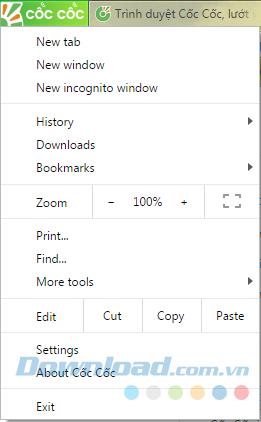
言語で表示できるすべての内容が変更されます。
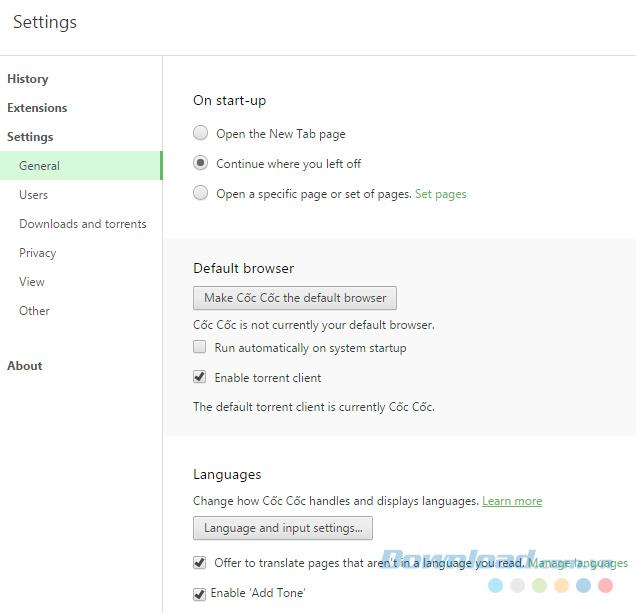
ステップ5:使用する言語がこのセクションで利用できない場合(中国語、フランス語、日本語...)。[ 追加 ]ボックスをクリックできます。

ステップ6:次のインターフェースで使用する言語を選択してから、[ OK]を選択します。

ステップ7:新しい言語が次のように[ 言語]セクションに表示されます。言語を選択し、この言語でCoc Cocを表示して言語変換を実行します。

言語を変更するたびに、操作を実行するためにCoc Cocを閉じて再起動する必要があります。Coc Cocの代わりにChromeブラウザーを使用している場合は、記事「Chromeブラウザーの言語を変更する手順」を参照して、このブラウザーでの実行方法を確認できます。
Samsung の携帯電話で Galaxy AI を使用する必要がなくなった場合は、非常に簡単な操作でオフにすることができます。 Samsung の携帯電話で Galaxy AI をオフにする手順は次のとおりです。
InstagramでAIキャラクターを使用する必要がなくなったら、すぐに削除することもできます。 Instagram で AI キャラクターを削除するためのガイドをご紹介します。
Excel のデルタ記号 (Excel では三角形記号とも呼ばれます) は、統計データ テーブルで頻繁に使用され、増加または減少する数値、あるいはユーザーの希望に応じた任意のデータを表現します。
すべてのシートが表示された状態で Google スプレッドシート ファイルを共有するだけでなく、ユーザーは Google スプレッドシートのデータ領域を共有するか、Google スプレッドシート上のシートを共有するかを選択できます。
ユーザーは、モバイル版とコンピューター版の両方で、ChatGPT メモリをいつでもオフにするようにカスタマイズすることもできます。 ChatGPT ストレージを無効にする手順は次のとおりです。
デフォルトでは、Windows Update は自動的に更新プログラムをチェックし、前回の更新がいつ行われたかを確認することもできます。 Windows が最後に更新された日時を確認する手順は次のとおりです。
基本的に、iPhone で eSIM を削除する操作も簡単です。 iPhone で eSIM を削除する手順は次のとおりです。
iPhone で Live Photos をビデオとして保存するだけでなく、ユーザーは iPhone で Live Photos を Boomerang に簡単に変換できます。
多くのアプリでは FaceTime を使用すると SharePlay が自動的に有効になるため、誤って間違ったボタンを押してしまい、ビデオ通話が台無しになる可能性があります。
Click to Do を有効にすると、この機能が動作し、クリックしたテキストまたは画像を理解して、判断を下し、関連するコンテキスト アクションを提供します。
キーボードのバックライトをオンにするとキーボードが光ります。暗い場所で操作する場合や、ゲームコーナーをよりクールに見せる場合に便利です。ノートパソコンのキーボードのライトをオンにするには、以下の 4 つの方法から選択できます。
Windows を起動できない場合でも、Windows 10 でセーフ モードに入る方法は多数あります。コンピューターの起動時に Windows 10 をセーフ モードに入れる方法については、WebTech360 の以下の記事を参照してください。
Grok AI は AI 写真ジェネレーターを拡張し、有名なアニメ映画を使ったスタジオジブリ風の写真を作成するなど、個人の写真を新しいスタイルに変換できるようになりました。
Google One AI Premium では、ユーザーが登録して Gemini Advanced アシスタントなどの多くのアップグレード機能を体験できる 1 か月間の無料トライアルを提供しています。
iOS 18.4 以降、Apple はユーザーが Safari で最近の検索を表示するかどうかを決めることができるようになりました。













